Dieser Artikel bietet einen schnellen Überblick darüber, wie Sie das Klangio Transcription Plugin verwenden, um Audio in unquantisiertes MIDI zu konvertieren und dabei mehrere Instrumente zu unterstützen.
Was ist das Klangio Transcription Plugin? #
Das Klangio Transcription Plugin verwendet modernste KI, um:
- Audio in unquantisiertes MIDI zu konvertieren
- Mehrere Instrumente zu identifizieren und in einzelne MIDI-Spuren zu trennen
- Einen optimierten Workflow bereitzustellen, der die Grenzen zwischen Audio und MIDI verwischt
Es ist ideal für Musiker, Produzenten und Kreative, die nach einer schnellen und genauen Möglichkeit suchen, Aufnahmen in bearbeitbares MIDI zu verwandeln.
Voraussetzungen #
- Eine aktive Internetverbindung – die Transkription erfolgt in der Cloud
- Akzeptanz der Nutzungsbedingungen von Klangio
Herunterladen & Installation #
Herunterladen #
Sie können das Plugin-Installationsprogramm herunterladen von:
- klang.io/transcription-plugin
- Oder über Ihre Klangio Kontoeinstellungen
Das Installationsprogramm enthält beides:
- Ein VST3-Plugin
- Eine Standalone-Version
Kompatibel mit allen wichtigen DAWs.
Installation #
- Führen Sie das Installationsprogramm für Ihr Betriebssystem (Windows oder macOS) aus.
- Das VST3 wird im Standard-VST-Verzeichnis Ihres Systems platziert (automatisch von Ihrer DAW erkannt).
- Die Standalone-Version kann wie jede andere Anwendung auf Ihrem Computer geöffnet werden.
Grundlegende Bedienung #
Öffnen des Plugins #
In Ihrer DAW:
Laden Sie das Plugin wie jedes andere Standard-VST3-Instrument in eine Spur. Es sollte automatisch in Ihrer Plugin-Liste erscheinen.
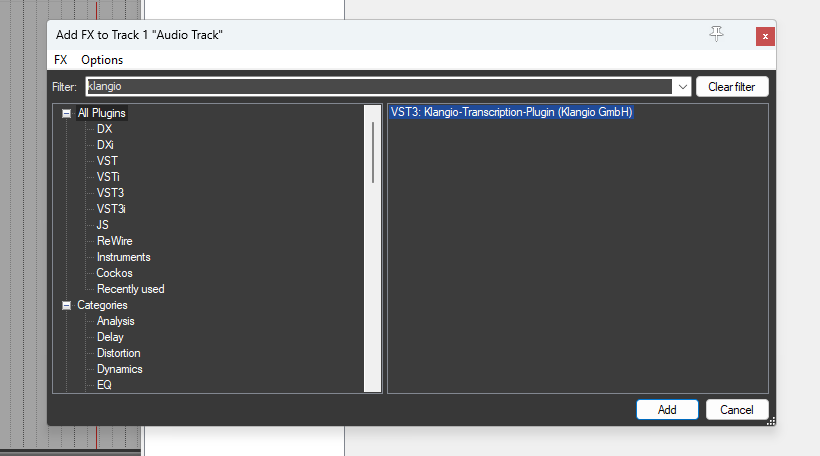
Standalone-Version:
Starten Sie die App direkt auf Ihrem Computer.
Audio aufnehmen oder importieren #
Um die Transkription zu starten, können Sie entweder:
- Audio direkt im Plugin aufnehmen
- Eine Audio- oder Videodatei per Drag & Drop in das Plugin ziehen
Hinweis: Dateien müssen zwischen 5 Sekunden und 15 Minuten lang sein.
Audio aufnehmen #
In Ihrer DAW (VST-Version) #
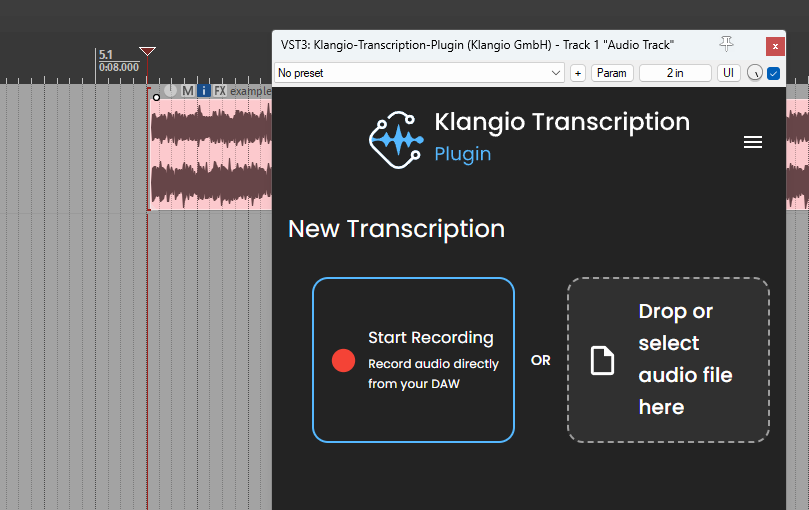
Das Plugin erfasst den Audioausgang der Spur, in die es geladen ist.
Tipp: Um Ihren gesamten DAW-Ausgang (d. h. alles, was Sie hören) zu transkribieren, fügen Sie das Plugin in Ihre Master-Spur ein.
Schritte zur Aufnahme:
- Laden Sie das Plugin in die gewünschte Spur (muss das zu transkribierende Audio enthalten).
- Platzieren Sie den DAW-Cursor am Anfang des Audio-Elements.
- Drücken Sie im Plugin auf Aufnehmen.
- Klicken Sie in Ihrer DAW auf Play.
- Klicken Sie nach dem Ende der Aufnahme auf Stop.
- Hören Sie sich Ihre Aufnahme an. Wenn Sie zufrieden sind, klicken Sie auf Transkribieren.
Im Standalone-Modus #
Die Standalone-Version nimmt Mikrofon– oder Line-In-Eingang auf.
💡 Workaround: Um den Computerausgang zu erfassen, platzieren Sie Ihr Mikrofon in der Nähe Ihrer Lautsprecher.
Schritte:
- Schließen Sie Ihr Instrument an oder positionieren Sie Ihr Mikrofon in der Nähe der Schallquelle.
- Öffnen Sie die Audioeinstellungen (Menü oben links oder oben rechts) und wählen Sie den korrekten Eingang aus.
- Klicken Sie auf Aufnehmen – die Aufnahme beginnt sofort.
- Klicken Sie auf Stop, wenn Sie fertig sind.
Audio per Drag & Drop ziehen #
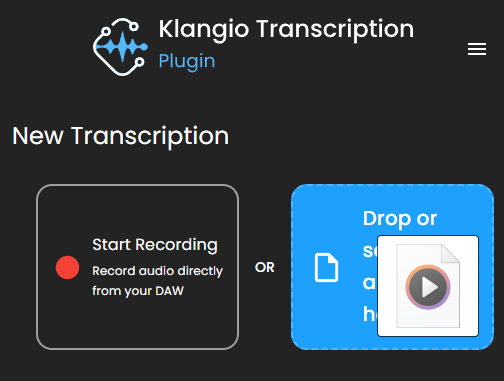
Anstatt aufzunehmen, können Sie:
- Audio- oder Videodateien direkt in die Dropzone ziehen (neben dem Aufnahme-Button)
- Oder klicken Sie auf die Dropzone, um Ihre Dateien manuell zu durchsuchen
Unterstützte Dateitypen sind:
.wav,.mp3,.aac,.flac.mp4,.movund mehr
Vollständige Liste hier verfügbar
Transkription #
Das Plugin kann derzeit die folgenden Instrumente erkennen und transkribieren:
- Gesang
- Gitarre (clean)
- Klavier
- Bass
- Schlag-zeug
- Streicher
- Blasinstrumente (Blech- & Holzblasinstrumente)
- Synthesizer
Wenn keine erkannt werden, erhalten Sie:
„Keine Instrumente erkannt.“
Versuchen Sie in diesem Fall eine andere Audiodatei.
💬 Wir freuen uns über Ihr Feedback! Klicken Sie auf den Support-Button, um neue Instrumententypen vorzuschlagen.
MIDI-Vorschau #
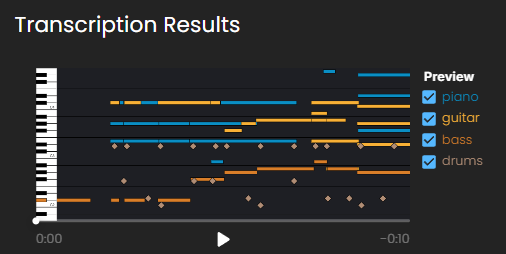
Nach der Transkription sehen Sie eine Pianoroll-Vorschau der MIDI-Ausgabe mit Wiedergabeoptionen.
Eigenschaften:
- Wiedergabe/Pause unten in der Mitte
- Die Timeline durchsuchen
- Sichtbarkeit/Wiedergabe von Instrumenten auf der rechten Seite umschalten
⚠️ Die Vorschau verwendet einfache Instrumenten-Samples – das Endergebnis klingt viel besser, wenn es mit virtuellen Instrumenten in Ihre DAW geladen wird.
MIDI exportieren #
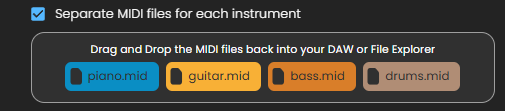
Sobald Sie zufrieden sind:
- Ziehen Sie die MIDI-Dateien per Drag & Drop vom Plugin in Ihre DAW.
- Wählen Sie zwischen:
- Single Instrument MIDI – eine Spur pro Instrument
- Multitrack-MIDI-Datei – alle Instrumente in einer Datei (DAWs werden Sie auffordern, Spuren zu trennen)
Gut zu wissen:
- MIDI ist unquantisiert und behält das Timing des Original-Audios bei
- Verwenden Sie bei Bedarf die Quantisierungsfunktion Ihrer DAW
- Die Anschlagsdynamik wird nicht erkannt – Sie können sie manuell in Ihrer DAW anpassen
Klangio studio pro & Kontoeinstellungen #
Sprache ändern #
Klicken Sie auf das Burger-Menü in der oberen rechten Ecke, um die Sprache des Plugins zu ändern.
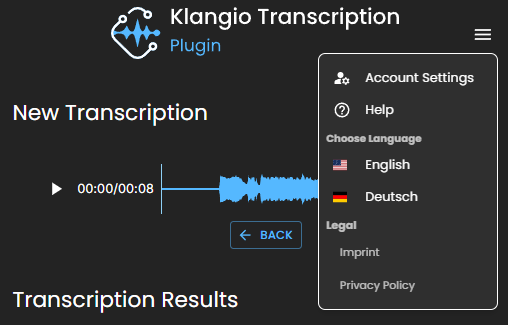
Abonnement erforderlich #
Um das Plugin vollständig nutzen zu können, benötigen Sie ein Klangio Studio Pro-Abonnement.
Schritte zum Upgrade:
- Klicken Sie im Plugin auf Upgrade
- Melden Sie sich an oder erstellen Sie ein Klangio-Konto
- Schließen Sie den Abonnementprozess ab
Hinzufügen Ihres Geräts #
Nach dem Abonnieren:
- Werden Sie zu plugin.klang.io weitergeleitet
- Fügen Sie Ihre Geräte-ID mit wenigen Klicks hinzu
- Sie können auch alte Geräte aus Ihrem Konto entfernen
Pro Abonnement können bis zu 3 Geräte verbunden werden
Kontoverwaltung #
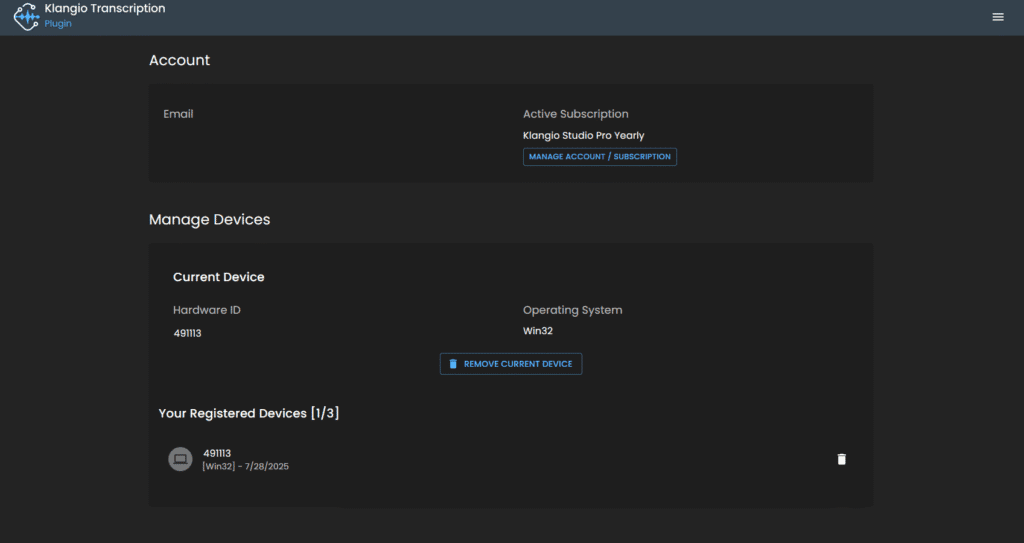
Besuchen Sie plugin.klang.io oder klicken Sie oben rechts auf „Kontoeinstellungen“, um:
- Kontodetails zu ändern
- Ihr Abonnement zu kündigen
- Geräte-IDs hinzuzufügen und zu entfernen
- Ihr Konto zu löschen
⚠️ Kündigen Sie Ihr Abonnement, bevor Sie Ihr Konto löschen, um Abrechnungsprobleme zu vermeiden.
Bekannte Probleme #
Aufnahme zu langsam (Windows) #
Wenn die Audioaufnahme verzögert ist:
- Starten Sie Ihren Computer neu
- Haben Sie immer noch Probleme? Kontaktieren Sie uns über den Support-Button im Plugin
Verzerrte E-Gitarre #
Derzeit werden nur cleane Gitarren-Sounds unterstützt. Transkriptionen von verzerrten Gitarren (z. B. Metal/Rock) können ungenau sein.
MIDI-Drum-Vorschau klingt falsch #
Die Drum-Wiedergabe in der Vorschau klingt möglicherweise falsch.
So beurteilen Sie die Qualität der Transkription:
- Exportieren Sie das MIDI
- Laden Sie ein virtuelles Drum-Instrument in Ihre DAW
Verwandte Tools #
Probieren Sie die Web-Apps von Klangio für zusätzliche Funktionen aus:
- Konvertieren Sie Audio in Noten oder Gitarrentabulaturen
- Verwenden Sie Klangio Transcription Studio für eine browserbasierte Vorschau der Transkriptionsqualität
→ Kostenlos testen auf klang.io




